
Inhaltsverzeichnis:
- Schritt 1: Schritt 1: Die Komponenten von AGRI-2-EYE
- Schritt 2: Schritt 2: Agri-2-EYE-Prototyp
- Schritt 3: Schritt 3: Projektschemata
- Schritt 4: Schritt 4: Mbed-Entwicklung
- Schritt 5: Schritt 5: Sigfox-Konfigurationen
- Schritt 6: Schritt 6: Agri-2-EYE-Codes
- Schritt 7: Schritt 7: Ubidots Cloud-Plattform
- Schritt 8: Schritt 8: Unsere Ubidots-Schnittstelle
- Autor John Day [email protected].
- Public 2024-01-30 07:17.
- Zuletzt bearbeitet 2025-01-23 12:52.
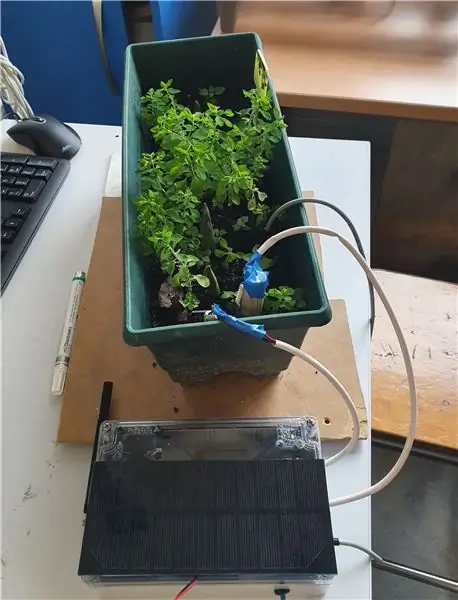
Für das erste Semester des vierten Jahrgangs unserer Ingenieurschule entscheiden wir uns, an einem landwirtschaftlichen Monitoringsystem zu arbeiten. Es muss einen relevanten Wert für das Pflanzenwachstum messen. Das Gerät muss energieautark sein und ein LPWAN-Protokoll verwenden.
Schritt 1: Schritt 1: Die Komponenten von AGRI-2-EYE
Mikrocontroller:
STM32L432KC
Sensor:
- Außenfeuchtigkeit: DHT22
- Außentemperatur: SMT172
- Bodenfeuchtigkeit: SKU SEN0 193
- Bodentemperatur: Grove 1019919
- RGB: Grove TCS34725
- Lichtstärke: Grove 101020076
LPWAN-Kommunikation:
Wisol SFM10R1
Ernährung:
Solarpanel 6V - 2W
Bildschirmanzeige:
ARCELI SSD1306
Schritt 2: Schritt 2: Agri-2-EYE-Prototyp

Schritt 3: Schritt 3: Projektschemata
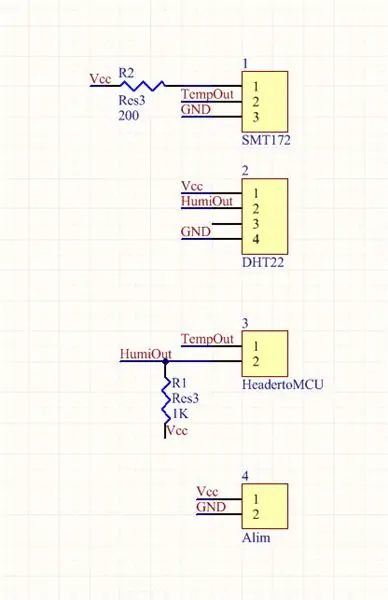
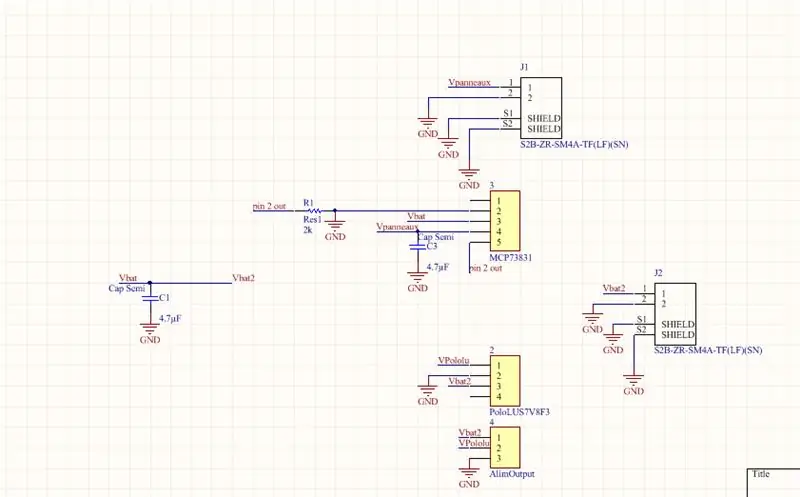
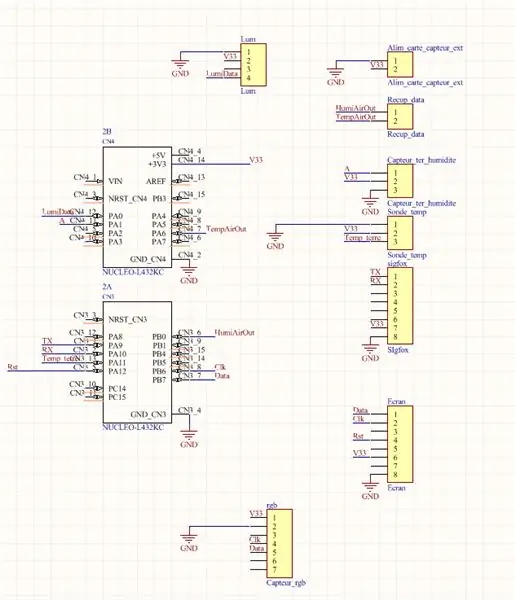
Für das Projekt benötigen wir 3 PCB:
- eine Stromversorger-PCB
- eine Schnittstellenplatine
- eine externe Sensorplatine
Schritt 4: Schritt 4: Mbed-Entwicklung
Die Arm Mbed IoT Device Platform bietet Benutzern eine einfach zu bedienende Online-Plattform für Mbed-kompatible Hardware. Es ermöglicht den Zugriff auf eine riesige Menge an Bibliotheken. Die Mbed-Community entwickelt Bibliotheken, bietet Zugriff auf Beispielsoftware für kompatible Geräte und hilft Benutzern bei ihren Problemen.
Wie funktioniert die Mbed-Plattform?
- Der erste Schritt besteht darin, auf die Mbed-Website zu gehen:
- Ein Konto erstellen
- Gehen Sie zum Compiler-Menü und wählen Sie Ihr Gerät: STM32L432KC (unser Mikrocontroller)
- Erstellen Sie ein Projekt
- Importieren Sie eine nützliche Bibliothek, z. B.: DHT-Bibliothek
- Starten Sie das Programm
- Kompilieren Sie den Code
- Exportieren Sie auf das Gerät mit dem Micro-USB-Anschluss zwischen dem PC und dem STM32L432KC
Achten Sie auf die Pinbelegung, um den Schaltplänen zu entsprechen.
Schritt 5: Schritt 5: Sigfox-Konfigurationen
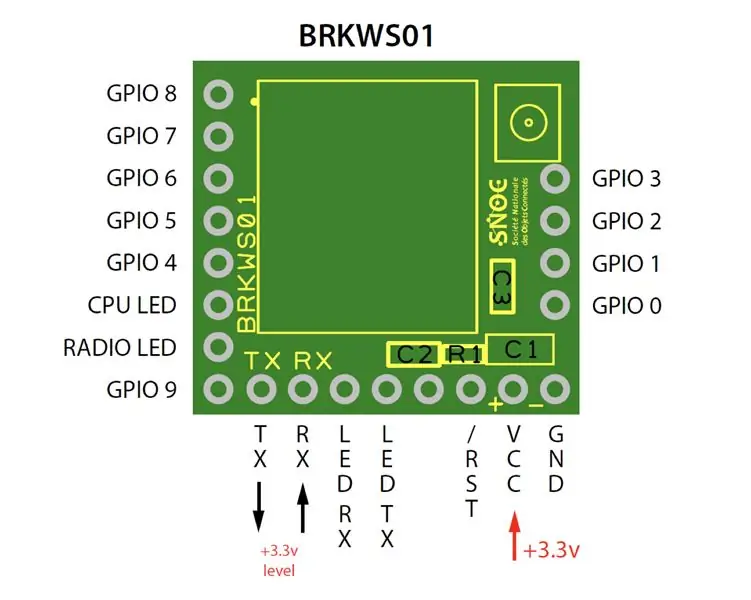
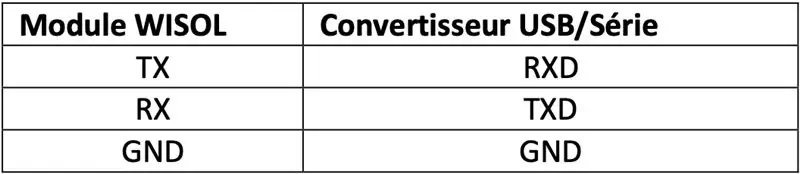
Für das LPWAN-Protokoll wählen wir ein Sigfox-Modul. Das Sigfox-Protokoll ist für IoT-Anwendungen sehr nützlich, da die Kommunikation nicht viel Energie verbraucht und auch Daten über große Entfernungen senden kann. Es kommuniziert mit dem Backend von Sigfox. In diesem Projekt hilft das Modul dabei, Daten an die IoT-Plattform zu übertragen.
Sie müssen das Modul mit der CPU verbinden (wie in Bild 2).
Um Daten zu senden, müssen Sie das AT-Befehlsformat verwenden. Zum Beispiel:
AT senden OK, AT$T? den Temperaturwert zurückgeben.
Wir verwenden dieses Format, um die einzelnen Sensorwerte zu senden.
Schritt 6: Schritt 6: Agri-2-EYE-Codes

Wir entwickeln einen cpp-Code basierend auf einer Sensorbibliothek. Im Hauptbereich finden Sie den gesamten Code, den Sie benötigen, um zu verstehen, wie wir die Bildschirmanzeige, die Übertragung…
Auf dem Bild sehen Sie, wie wir den Sensorwert senden.
Schritt 7: Schritt 7: Ubidots Cloud-Plattform
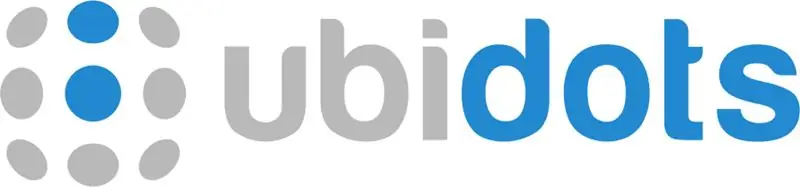
Der Product Owner wählt Ubidots als Datenspeicherplattform. Um es zu verwenden, müssen Sie den Prozess Schritt für Schritt befolgen.
- Gehe zu https://ubidots.com/ und erstelle ein Konto
- Wählen Sie das Gerät aus und erstellen Sie ein neues Gerät mit einem Klick auf das "+"
- Wähle ein Label und einen Namen
- Konfigurieren Sie das Token für die Verbindung mit dem Sigfox-Backend
- Fügen Sie im Dashboard alle Widgets hinzu, die Sie benötigen
- Wählen Sie Variable hinzufügen und wählen Sie das erstellte Gerät aus.
